COUNTIF関数とワイルドカードの取り扱い
データ分析において、特定の条件に一致するデータの件数を知ることは非常に重要です。ExcelのCOUNTIF関数はそのための強力なツールです。さらに、ワイルドカードと組み合わせることで、柔軟な条件でデータを探求することができます。
「~で始まる」「~で終わる」「~を含む」の使用方法をマスターしましょう。
COUNTIF関数の基本
COUNTIF関数は、指定した条件に一致するセルの数をカウントする関数です。基本的な使い方は次のようになります。
=COUNTIF(範囲, 検索条件)
ここで、「範囲」はデータが入っているセルの範囲で、「検索条件」はカウントする条件を指定します。以下は「りんご」という文字が入力されているセルを数える計算式です。
=COUNTIF(A1:A10,"りんご")
また以下は「りんご」以外の文字が入力されているセルを数える計算式です。
=COUNTIF(A1:A10,"<>りんご")
ワイルドカードの使い方の基本「*」と「?」
条件にはワイルドカードを使うことができ、これにより特定の文字パターンに一致するデータを見つけることができます。ワイルドカードには、アスタリスク(*)とクエスチョンマーク(?)の2種類があります。
アスタリスク(*)の活用
アスタリスクは0文字以上の任意の文字列に一致します。例えば、「りんご」という文字「を含む」セルを探す場合、次のように書きます。
=COUNTIF(A1:A10,"*りんご*")
「りんご」という文字「で始まる」セルを探す場合、次のように書きます。
=COUNTIF(A1:A10,"りんご*")
「りんご」という文字「で終わる」セルを探す場合、次のように書きます。
=COUNTIF(A1:A10,"*りんご")
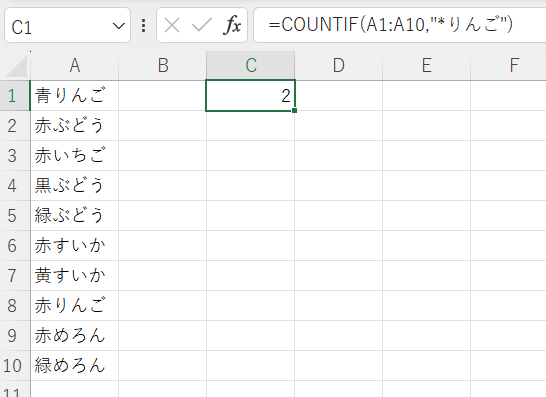
クエスチョンマーク(?)の活用
クエスチョンマークは任意の1文字に一致します。例えば、「りんご」という文字の後に任意の1文字が来るセルを探す場合、次のように書きます。
=COUNTIF(A1:A10,"りんご?")
特殊文字の直接処理…チルダの使用(使用頻度低)
ワイルドカード文字やチルダ自体を普通の文字として検索する際には、チルダ(~)を使います。チルダは特殊な役割を果たし、特殊文字を普通の文字として検索することができます。使用頻度は低めでしょう。
アスタリスク(*)とクエスチョンマークの扱い方
アスタリスクやクエスチョンマークを普通の文字として検索するには、その前にチルダを置きます。例えば、アスタリスクが入力されているセルを探す場合、次のように書きます。
=COUNTIF(A1:A10,"~*")
アスタリスク「で終わる」セルを探す場合、次のように書きます。先頭の「*」はワイルドカードとして機能します。
=COUNTIF(A1:A10,"*~*")
チルダ自体の扱い方
チルダ自体を検索するには、~~と書きます。例えば、次のように書きます。
=COUNTIF(A1:A10,"~~")
この内容を活用できるその他の関数とその他の条件設定
ここではCOUNTIF関数で提示していますが、他の条件付き集計関数でも引数「条件/検索条件」の取り扱いは方法同じです(SUMIF/AVERAGEIF/COUNTIFS/SUMIFS/AVERAGEIFS/MAXIFS/MINIFS)。
これらの関数では、他にも「以上」「以下」などを用いた検索条件設定ができます。ワイルドカード以外の検索条件設定などは以下のページを確認してください。


コメント